Állapot nézet¶
Használja ezt a képernyőt a bizonyos állapotokban lévő jegyek megtekintéséhez. Az Állapot nézet képernyő a Jegyek menü Állapot nézet menüpontjában érhető el.
Ez a képernyő három különböző nézettel rendelkezik: kicsi, közepes és nagy. A felületi elem jobb oldalán lévő gombokkal változtathatja meg a nézeteket: a S a kicsi, az M a közepes és az L a nagy nézetet jelenti.

Állapot nézet felületi elem fejléce
Minden nézetnek van egy szűrője a felületi elem tetején, hogy csak egy bizonyos állapotban lévő jegyeket soroljon fel.
Kis állapot nézet¶
Ez a nézet táblázatos formátumban sorolja fel a jegyeket.
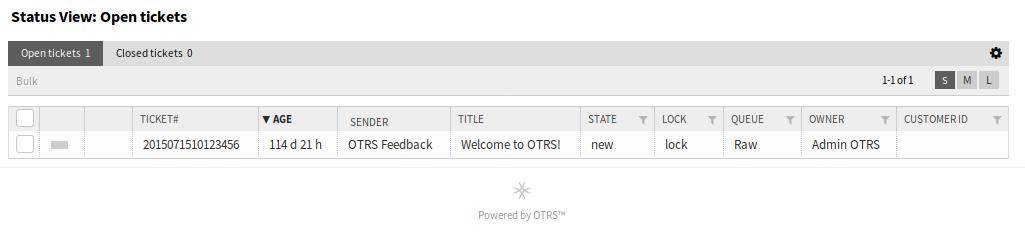
Kis állapot nézet képernyő
Az oldalanként megjelenített jegyek számának korlátozásához:
- Kattintson a fogaskerék ikonra az áttekintő fejlécének jobb felső sarkában.
- Válassza ki az oldalanként megjelenített jegyek legnagyobb számát.
- Kattintson a Mentés gombra.
A megjelenített oszlopok beállításához és az oszlopsorrend meghatározásához:
- Kattintson a fogaskerék ikonra az áttekintő fejlécének jobb felső sarkában.
- Helyezze át az oszlopokat az Elérhető oszlopokból a Látható oszlopokba vagy fordítva.
- Rendezze át a Látható oszlopokban lévő oszlopokat fog és vidd módon.
- Kattintson a Mentés gombra.
Megjegyzés
Használja a szűrődobozt egy bizonyos oszlop megkereséséhez az Elérhető oszlopokban azáltal, hogy egyszerűen begépeli a nevét a szűrőbe.
Jegyek rendezéséhez egy bizonyos attribútum alapján:
- Kattintson egy oszlopfejlécre a jegyek rendezéséhez a kiválasztott attribútum szerint.
- Kattintson ismét az oszlopfejlécre a rendezési sorrend megváltoztatásához.
Lehetőség van a jegyek szűrésére egy bizonyos attribútum szerint, de nem minden attribútum használható szűrőként. A szűrhető attribútumok egy szűrő ikonnal vannak jelölve az oszlopfejlécben.
Jegyek szűréséhez:
- Kattintson a szűrő ikonra az oszlopfejlécben.
- Válasszon egy értéket a szűrőhöz.
Megjegyzés
Több szűrő is beállítható. Az aktív szűrők egy félkövér szűrő ikonnal vannak jelölve az oszlopfejlécben, és egy kuka ikon van megjelenítve a felületi elem fejlécében. Kattintson erre a kuka ikonra az összes aktív szűrő eltávolításához.
Ez a nézet saját menüvel rendelkezik a jegyek kezeléséhez. Jelöljön be egy jelölőnégyzetet egy jegy sorában, hogy látható legyen ez a menü.

- Tömeges
- Tömeges művelet a jegyekhez, több attribútum is megváltoztatható (lásd lentebb).
- Részletek
- A Jegynagyítás képernyő megnyitása a jegy összes részletének megtekintéséhez.
- Előzmények
- Egy új ablak fog megnyílni, amely megjeleníti a jegy előzményeit.
- Jegyzet
- Új jegyzet adható hozzá a jegyhez.
- Áthelyezés
- A jegy áthelyezhető egy másik várólistába.
Közepes állapot nézet¶
Ez a nézet listanézet formátumban sorolja fel a jegyeket.
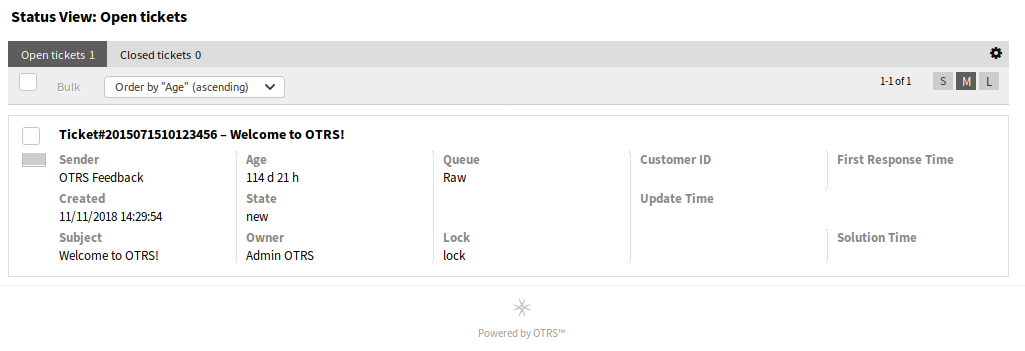
Közepes állapot nézet képernyő
Az oldalanként megjelenített jegyek számának korlátozásához:
- Kattintson a fogaskerék ikonra az áttekintő fejlécének jobb felső sarkában.
- Válassza ki az oldalanként megjelenített jegyek legnagyobb számát.
- Kattintson a Mentés gombra.
Vigye az egeret a jegy sora fölé, és egy lebegő menü fog megjelenni. A lebegő menü ugyanazokkal a menüpontokkal rendelkezik, mint amelyek a Kis állapot nézet szakaszban kerültek bemutatásra.
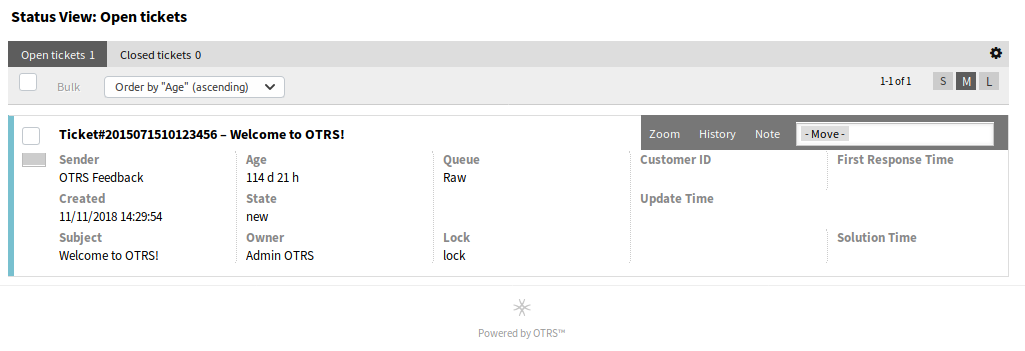
Közepes állapot nézet lebegő menüje
Nagy állapot nézet¶
Ez a nézet részletes formátumban sorolja fel a jegyeket.
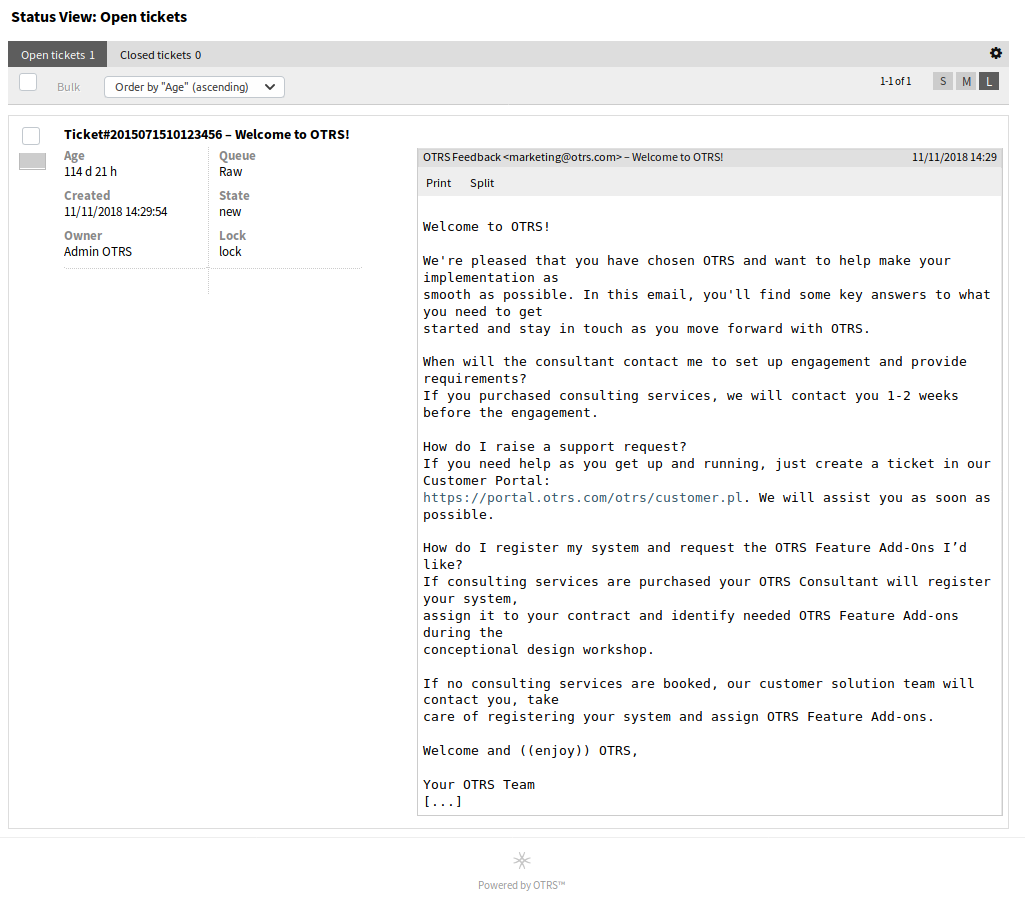
Nagy állapot nézet képernyő
Az oldalanként megjelenített jegyek számának korlátozásához:
- Kattintson a fogaskerék ikonra az áttekintő fejlécének jobb felső sarkában.
- Válassza ki az oldalanként megjelenített jegyek legnagyobb számát.
- Kattintson a Mentés gombra.
Vigye az egeret a jegy sora fölé, és egy lebegő menü fog megjelenni. A lebegő menü ugyanazokkal a menüpontokkal rendelkezik, mint amelyek a Kis állapot nézet szakaszban kerültek bemutatásra.
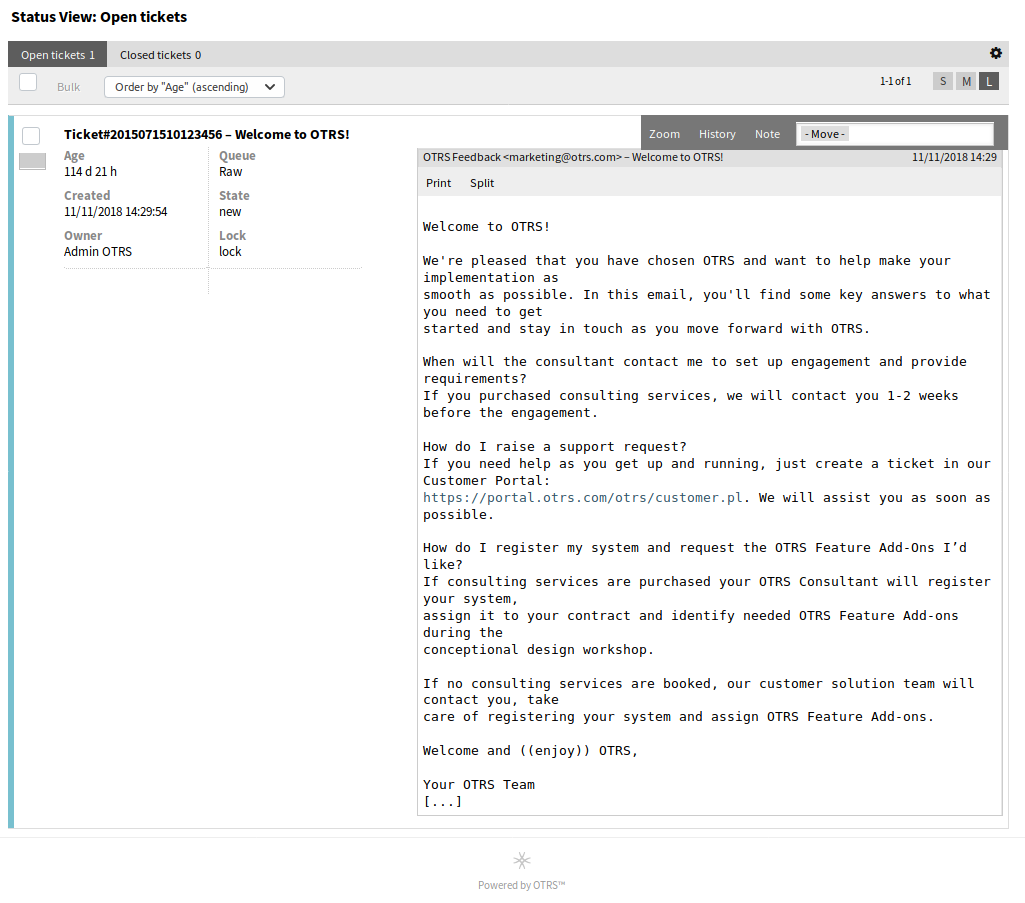
Nagy állapot nézet lebegő menüje
Állapot nézet tömeges műveletek¶
Több attribútum is megváltoztatható egyszerre ezen a képernyőn.
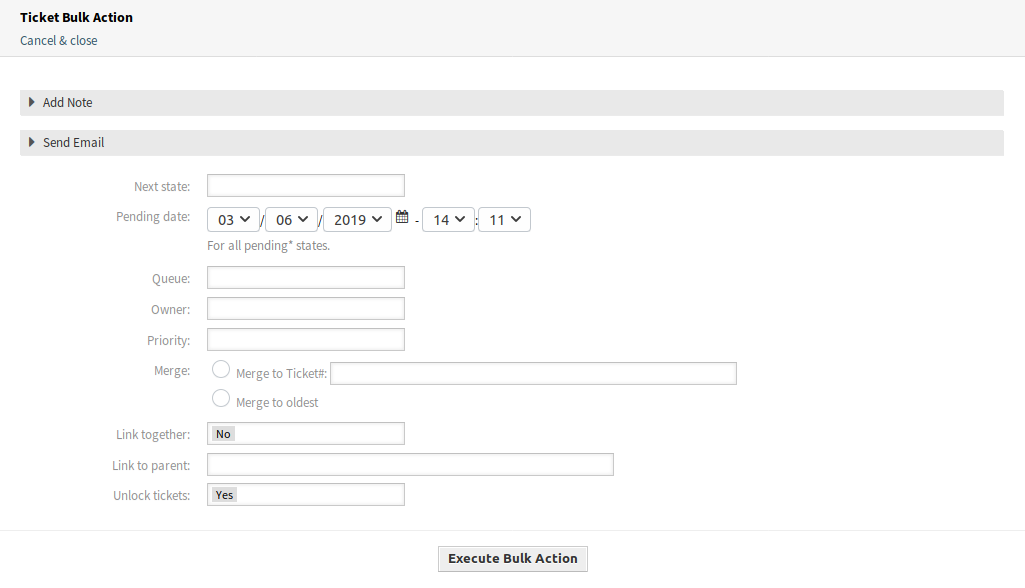
Állapot nézet tömeges művelet képernyő